In einigen Beiträgen habe ich euch schon Projekte gezeigt, die kleinere oder größere Motive darstellen, z.B. mein Mini Luigi oder die tunesisch gehäkelten Armstulpen mit der Schneeflocke. Die Vorlagen dazu gab es entweder in Anleitungen / Videos oder ich habe nach Bügelperlenvorlagen gesucht.
Dabei hatte ich aber schon immer mal wieder Ideen, wozu ich keine Vorlage gefunden habe. Dann wäre es natürlich toll man könnte sich selbst eine Vorlage erstellen. Im einfachsten Fall nimmt man sich kariertes Papier und fängt an zu malen … Für einfache Bilder sicherlich die schnellste Methode, aber sobald die Bilder größer werden und man verschiedene Größenvarianten ausprobieren möchte, nicht die ideale Vorgehensweise. Darum bin ich auf die Suche nach Tools gegangen, die das Erstellen von Vorlagen erleichtern.
Hier kommen meine drei Favoriten:
Knitpro 2.0
In dem Beitrag auf wollstash.com stellt Anke Knitpro 2.0 vor. Damit kann man ein eigenes Bild in eine Strick- oder Häkelschrift umwandeln. Dazu lädt man das Bild als GIF, JPEG oder PNG Datei auf der Website hoch. Dann hat man die Wahl zwischen 3 Bildgrößen und je 3 Stichgrößen (in Abhängigkeit davon, ob gehäkelt oder gestrickt wird, da sich die Stichgrößen unterscheiden.).
Hier ein Beispiel:

Originalfoto
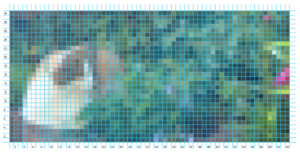
Umwandlung in 48×64
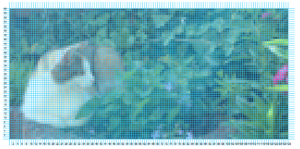
Umwandlung in 96×120
Ich finde die Ergebnisse ziemlich gut! Man erhält ein PDF zum Speichern und Ausdrucken. Einziges Manko: Es gibt keine automatische Farb-Tabelle. D.h. man muss selbst einschätzen, welche Farbtöne zusammen gehören und wieviel Wolle man letztendlich benötigt. Mit Schwarz/Weiß-Bildern ist das aber sicherlich ok.
Das Tool ist kostenlos verfügbar. Man kann den Betreiber aber gern mit einer Spende unterstützen 🙂
Wooltasia
Ebenfalls auf wollstash.com wurde die App Wooltasia erwähnt, die ich auch gleich probiert habe. Auch hier kann man eigene Bilder in Strick- oder Häkelmotive umwandeln. Die App hat einige sehr tolle Komfortfunktionen, die das erste Tool nicht bietet. Z.B. berechnet das Programm aufgrund einer Maschenprobe (die man zuerst mit der vorgesehenen Wolle anfertigt) die richtige Anzahl an Reihen und Maschen aufgrund der Bildgröße. Hier sieht man sofort, wie sich weniger oder mehr Maschen auswirken. Sehr schön umgesetzt!
Zusätzlich ist es möglich, verschiedene Farbfilter zu verwenden. Damit kann man die Anzahl an Farben einschränken, die benötigt werden. Oder auch einfach auf schwarz/weiß umschalten. Nach der Berechnung erhält man eine Tabelle mit allen benötigten Farben sowie der prozentualen Verteilung (z.B. man benötigt 40% weiße Wolle). Das erleichtert den Kauf auf jeden Fall.
Danach kann man das Projekt mit einem Klick beginnen. Hier kann noch gewählt werden, ob man Links- oder Rechtshänder ist und ob man tunesisch häkeln möchte! Ziemlich cool finde ich auch die Möglichkeit, die gemachten Stiche “abzuhaken”. So verliert man nicht die Übersicht, wo im Motiv man sich gerade befindent. Das Mitzählen entfällt, und der Fortschritt wird automatisch gespeichert. Super! 😀
Diese App erleichtert das Arbeiten mit Motiven enorm und ist sehr durchdacht!! 🙂
Es gibt eine kostenlose und eine kostenpflichtige Version. Ein PDF Export ist nur in der kostenpflichtigen Version enthalten. Wer aber eh mit Smartphone oder Tablet arbeitet, dem reicht sicherlich die einfache Variante.
Cross Stitch Designer
Das dritte Tool hat Anika in ihrem Blog camerakind beschrieben und ist eine Software zum Installieren auf euren PC. Das Programm ist eigentlich zum Design von Kreuzstich-Vorlagen gedacht, kann aber natürlich auch für das Erstellen jeglicher Motive verwendet werden.
Auch hier kann man die eigenen Fotos in Motive umwandeln. Es können ebenso Größe und Farbanzahl, aber auch Helligkeit und Kontrast festgelegt werden.

Ein sehr großes Plus gegenüber den zwei ersten Tools ist, dass man Vorlagen auch “freihändig” erstellen kann.
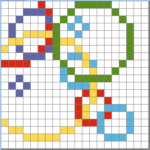
Das zweite große Plus ist der Farbpaletten-Editor, mit dem man eigene Paletten definieren kann. Das Anlegen ist natürlich einmalig etwas Arbeit, aber wenn man vorrangig mit einem Garn strickt oder häkelt, ist das eine große Hilfe beim Erstellen von Motiven und der Auswahl von Farben. Auch hier kann man erkennen, wieviel Garn man pro Farbe braucht.
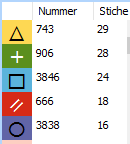
Eine Testversion gibt es kostenlos als Download. Diese hat den vollen Funktionsumfang, nur das Speichern und Ausdrucken ist nicht erlaubt. Für kleine Projekte ist die Testversion daher wahrscheinlich vollkommen ausreichend. Aber wenn man an größeren Bildern arbeitet, ist ein Speichern und späteres Fortfahren sicherlich sinnvoll. Ich überlege noch, ob ich mir die Software anschaffe. Der Preis ist für den Funktionsumfang meiner Meinung nach auf jeden Fall ok!
Die erste Umsetzung mit eigenen Vorlagen zeigt drei Varianten von Schafen 😀


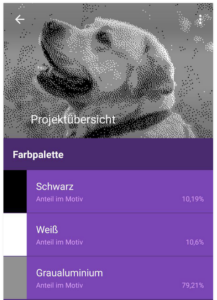
Hi Elke,
habe es ausprobiert. Die Testversion läuft perfekt, auch auf Windows 11, wen. man bestätigt, dass mein ein Freischalten noch nicht wünscht.
Herzlichen Dank für den tollen Tipp. Konnte i h gerade gut gebrauchen.
Liebe Grüße
Uschi
Testversion nicht verfügbar, man muss die Katze im Sack bezahlen.
Das ist ein NOGO
Elke
Hallo Elke,
ich habe den Link jetzt noch einmal ausprobiert.
Die Testversion ist verfügbar. Dazu installiert man die Vollversion, die es auf der Downloadseite gibt.
Nach dem Start des Programmes wählt man dann rechts unten auf dem Startbildschirm “Jetzt nicht freischalten”.
Das Programm startet dann ganz normal, du kannst testen.
Nur speichern kann man die Entwürfe in der Testversion nicht.
Viele Grüße
Jana
Hallo,
vielen Dank für das Vorstellen der Apps.
Zum letzten Vorschlag: Leider muss man die Version nun zwingend freischalten, sonst kommt man leider gar nicht weiter. 🙁
Viele Grüße
Hallo!
Wie oben schon geschrieben:
Die Testversion ist verfügbar. Dazu installiert man die Vollversion, die es auf der Downloadseite gibt.
Nach dem Start des Programmes wählt man dann rechts unten auf dem Startbildschirm „Jetzt nicht freischalten“.
Das Programm startet dann ganz normal, du kannst testen.
Nur speichern kann man die Entwürfe in der Testversion nicht.
VG
Jana